راهنمای خواندن خطاهای نرم افزار یاس روی اپراتور پنل
راهنمای خواندن خطاهای نرم افزار یاس روی اپراتور پنل _ اگر شما هم دستگاه خودپرداز خریده و نیاز به آموزش پنل اپراتوری خودپرداز دارید این مقاله با مطالعه کنید. در این مقاله سعی کرده ایم مرحله به مرحله و با شرح جزئیات شما را با پنل اپراتوری خودپرداز آشنا کنیم.
توجه کنید که بسیاری. درصد خطاهای روی پنل کاربر قابل رفع توسط پذیرنده خواهد بود.
آموزش خودپرداز:
وضعیت کنونی دستگاه خودپرداز: current state
فعال : IN-service
غیرفعال معمولاً به دلیل مشکل سخت افزاری:Suspend
دیوایس ها یا ماژولهای دستگاه:devices
- کارت ریدر :IDC
- ژورنال پرینتر: JPTR
- کش دیسپنسر: CDM
- رسید پرینتر: RPTR
- پینپد:PIN
خطای سخت افزاری : HWError:HardWareError
دستوری که نرم افزار به دیوایس داده : Cmnd:Command
فرمان ریست ارسال شده به دیوایس: DDD_Rest : DDD
مثلاً CDM_RESET فرمان ریست ارسال شده برای دیسپنسر
فرمان شمارش وجه به دیسپنسر : CDM_DISPENSE
کاست ریجکت: CURJ : Reject Cassette
کاست ریترکت:CURT : Retract Cassette
کاست ۱ تا ۴:CU1..CU4
موجود نیست یا دیتکت نشده است : NA:Not Available (Applicable)
خطا: ER: ERROR خالی : E : Empty /EM کم : L:Low
آموزش تشخیص ورژن یاس روی همه مدل دستگاه ها_ راهنمای خواندن خطاهای نرم افزار یاس روی اپراتور پنل
ابتدا فعال کردن یکی از پرینتر ها جهت گزارش گیری Config.
- Set Action printer
در ورژن های خیلی قدیمی
۳ با رمز ۱
۶ بعد ۱ .
- در ورژن بالاتر
۲ با رمز ۱
۸ بعد ۵ .
پرینتر به اونی که فعال هست ، و کاغذ دارد تغییر پیدا کند.
۱ – Journal
۲ – Receipt
و از منو ۳ با رمز ۱
۶ بعد ۱ و یا ۲ زده شود و یه چاپ گزارش Config ( پیکربندی ) داده میشه .
روبروی ردیف ها نگاه کنید
Ver no : ورژن yass نوشته که اگر مطابق با آخرین ورژن نرم افزار ارائه شده توسط بانک نبوده است میبایست ارتقا یابد.
آموزش خودپرداز .
پس از قرار دادن دستگاه بر روی “سوپروایزر” منوی زیر ظاهر میشود :
قراردادن دستگا در حالت نرمال —————————————— ۱٫Inservice Mode
دسترسی به تنظیمات مربوط به نرم افزار یاس ———————– ۲٫Supervisor Mode
دسترسی به منوهای پول گذاری و تسویه——————————- ۳٫Operator Mode
خاموش کردن خودپرداز ——————————————– ۴٫<Shutdown ATM>
چک کردن برقراری ارتباط با سوییچ —————————۵٫Connect to Cnfg Switch
چک کردن برقراری ارتباط با اینترنت ————————- ۶٫connect to Trnx Switch
قطع کردن ارتباط با سوییچ ——————————– ۷٫Disconnect from Switch
جابجایی تصویر اپراتور پنل با مانیتور ——————————- ۸٫Transfer Interface
دسترسی به تنظیمات سخت افزاری دستگاه ——————- ۹٫<vendor Application
طریقه دریافت و ریکانفیگ خودپرداز نرم افزار یاس_ راهنمای خواندن خطاهای نرم افزار یاس روی اپراتور پنل
به دو نوع برایتان یادداشت نمودیم تا مورد آموزشتون قرار بگیره.
ابتدا گزینه Supervisor Mode.2 را انتخاب نموده و داریم:
- Exit
- <General>
- <Supplies>
- <Device Test>
- Change Password
- <Print Information>
- <Network>
- <Device Setting>
- <Reset Configuration>
* گزینه ۹<Reset Configuration> را انتخاب نموده و
۱٫Reconfiguration
۲٫Restore Default
سپس گزینه Reconfiguration.1 را انتخاب میکنیم ، در این مرحله دستگاه برای گرفتن کانفیگ جدید نیاز به یک کد ۴ رقمی دارد ، با مرکز صادر کننده سوییچ تماس گرفته و کد ۴ رقمی را دریافت کرده ، پس از وارد کردن کد دستگاه ریست کرده و پس از اجرای مجدد نرم افزار دستگاه قابل استفاده می باشد.
یا بصورت دیگر توضیح پایین :
- با انفورماتیک تماس بگیرید و کد ترمینالو بگید و پسورد ریکانفیگ بگیرید (پسورد ۴ رقمیه و روزانه ست و هر روز پسورد متفاوت داره).
کابل شبکه رو از روتر یا دستگاه جدا کنید.
- منوی ۲(سوپروایزر مد) Supervisor Mode.
- منوی ۹(کانفیگوریشن).
- منوی ۱(ریکانفیگ).
- تایید.
- ورود رمز و تایید.
دستگاه ریستارت میشه.وقتی مجددا بالا اومد و منو ها رو مشاهده کردید کابل شبکه رو وصل کن .
یکی دو بار اول منوی ۶ و بعد منوی ۵ رو بزن .
اگر established نشان داده شودبه معنای اتمام کار و موفقیت آمیز بودن مراحل است. دستگاه آماده به سرویس دهی میباشد.
آموزش کار با خودپرداز :
آموزش کار با نرم افزار یاس:
پول گذاری در خودپرداز:
برای وارد کردن تعداد اسکناس ها (Add Cash) در ابتدا وارد گزینه Operator Mode.3 می شوید ، پس از وارد کردن رمز عدد ۱ منوی زیر ظاهر میشود:
- Exit
- <General>
- <Supplies>
- <Device Test>
- Change Password
- <Print Information>
- <Network>
سپس وارد گزینه >Supplies<.3 شده و منو زیر مشاهده میشود :
۱٫ Cash Replenish
۲٫ <Clearing>
۳٫ <Journal Printer Setting>
سپس وارد گزینه Cash Replenish.1 شده و تعداد اسکناس ها را به توجه به مبلغ آنها وارد میکنیم.
تسویه دستی در نرم افزار یاس :
برای تسویه دستی در ابتدا وارد گزینه Operator Mode.3 می شوید ، پس از وارد کردن رمز عدد ۱ منوی زیر ظاهر میشود:
- Exit
- <General>
- <Supplies>
- <Device Test>
- Change Password
- <Print Information>
- <Network>
حال وارد منو >General < .2 شده و منو زیر نمایش داده میشود:
۱٫ Settlement
۲٫ Offline Batch Upload
۳٫ <Image Backup On Ext Storage>
۴٫ <EJ Backup On Ext Storage>
با انتخاب گزینه Settlement.1 و انجام تایید تسویه دستی انجام میشود.
منوی رفع و پاک کردن خطاها:
برای پاک کردن و رفع نرم افزاری خطاها ابتدا وارد گزینه >vendor Application <.9 شده ، پس از ظاهر شدن منوی زیر:
۱٫Maintenance
۲٫Device Self Test
۳٫
۴٫
۵٫Device Status List
۶٫Device Servicing
۷٫
۸٫Self-Service Configuration
وارد گزینه Device Status List.5 شده ، سپس لیست خطاها نمایش داده میشود ، برای پاک کردن تمامی خطاها میتوان از گزینه Clear All استفاده نمود ، برای پاک کردن فقط یک خطای خاص میتوان خطای مربوطه را با زدن گزینه ۱ پاک کرد.
وبلاگ های مرتبط به این محتوا :
خطایابی و رفع خطا دستگاه خودپرداز
نرم افزار یاس دستگاه های خودپرداز
خودپرداز . دستگاه خودپرداز .خودپرداز شخصی. قطعات_خودپرداز. قیمت خودپرداز. عابر بانک . عابربانک شخصی . آموزش خودپرداز. آموزش پولگذاری خودپرداز . آموزش خودپرداز





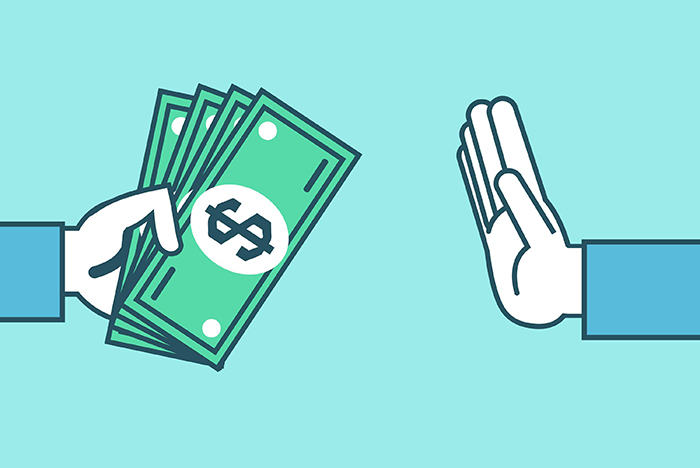






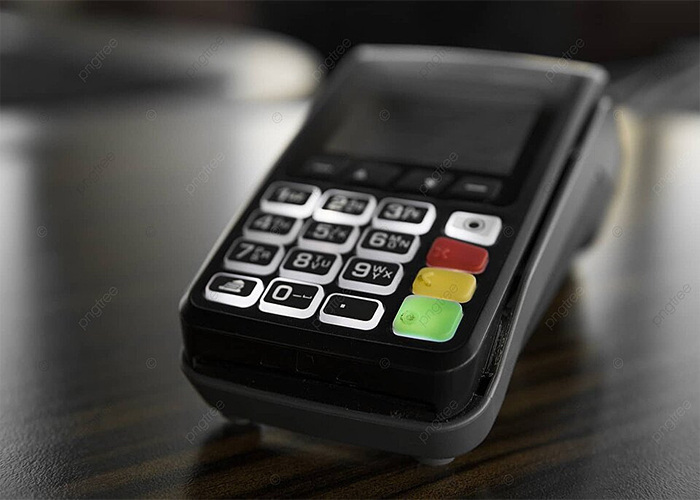




11 Comments
سلام وتشکر از مطالب مفیدتان.دستگاه هیوسانگ با نرم افزار یاس بانک دی دارم.مانیتور داخلی روشن نمیشود وعملا دسترسی به پنل مدیریت جهت سوپروایزری و پول گذاری را گرفته.البته ئسنگاه فعال وسرویس دهی میکند.آیا راهی وجود دارد که قبل از عیب یابی جای مانیتور ۱و۲ را عوض کرد تا پول گذاری انجام شود
با سلام و احترام
بهتر است ابتدا برق رسانی مانیتور دوم بررسی شود. سپس کابل تصویر بررسی شود. جهت تست از یک مانیتور دیگر (هر مدلی) استفاده نمایید. در صورتی که مشکل حل نشد مراحل زیر را دنبال کنید:
روی دسکتـاپ کلیـک راست کـرده و Properties را انتخـاب کنید. سپس زبـانه Settings را برگـزینید. در این زبـانه دو کادر با شمارههـای ۱ و ۲ که معرف مانیتورهـای دوگـانه شما هستند را مشـاهده خـواهید کرد. روی شمـاره ۲ کلیک کـرده و کـادر Extend My Windows Desktop onto this Monitor را انتخاب کنید. روی Apply کلیک کنید. حالا میتوانید اقدام به جابهجایی(نرم افزاری) مانیتورها کنید.
با سلام دستگاه بنده رسید سفید میده و روی مانیتور خطای cmnd prt raw data میده واسه چی هست ؟
با سلام. خطای پرینتر باید در محل بررسی بشه
سلام ، دستگاه NCR ارور زیر رو میده و هرکاری میکنم سوپروایزر فعال نمیشه :
IDC: WHError
با سلام . بعضی از موارد باید در محل بررسی شوند.
رسید مشتری سمت مشری برش نمخورد به مشتری پرداخت شود علت چی؟
با سلام و احترام
دکمه تست چاپگر رو فشار بدید. اگر برش نزد باید چاپگر از مدار خارج بشه و بیرون از مدار رفع عیب بشه. این کار حتما توسط کارشناس متخصص انجام شود.
توجه کنید هنگام برش موتور برش کاغذ صدایی ایجاد میکنه یا نه. این در تعمیر و اشکال یابی تاثیر داره. یعنی فرمان ها همه درست انجام میشه و تنها موتور توان نداره یا تیغه برش درست عمل نمیکنه.
سلام دستگاه من وینکور۲۱۵۰اکثرا خطای IDCمیزنه
علت خطای فریز سیستم چیست ممنون راهنمای کنید
سلام وقت بخیر خود پرداز وینکور دارم خطای ۱/۸ داره پول هم گیر نکرده لطفاً راهنمایی بفرمایید سپاسگزارم